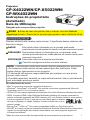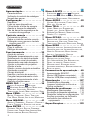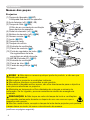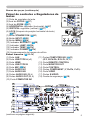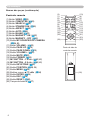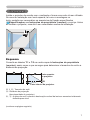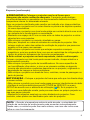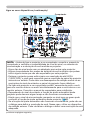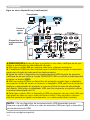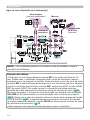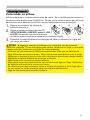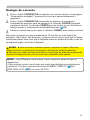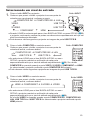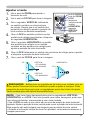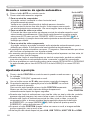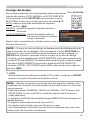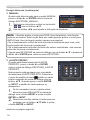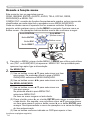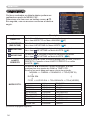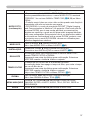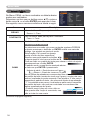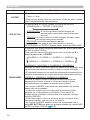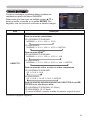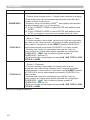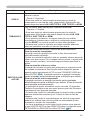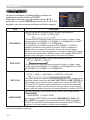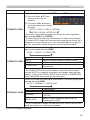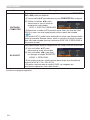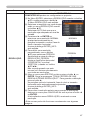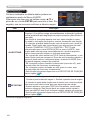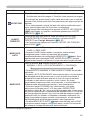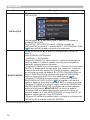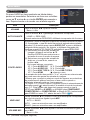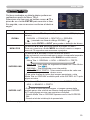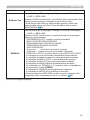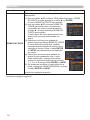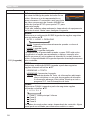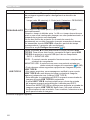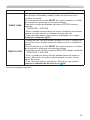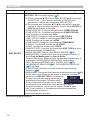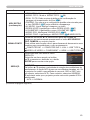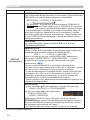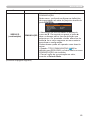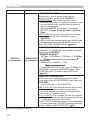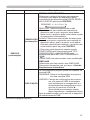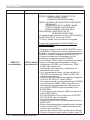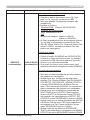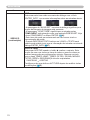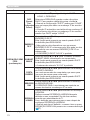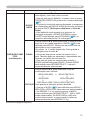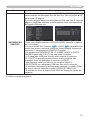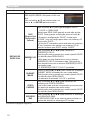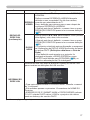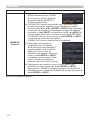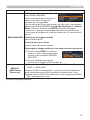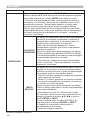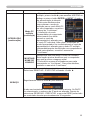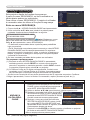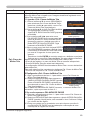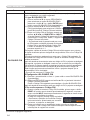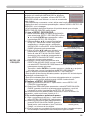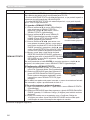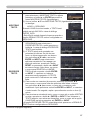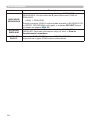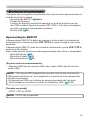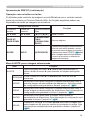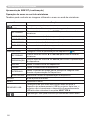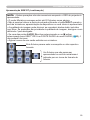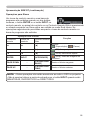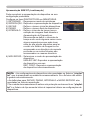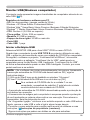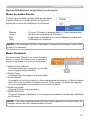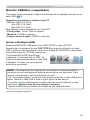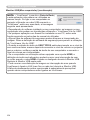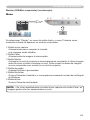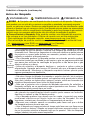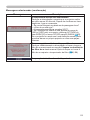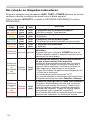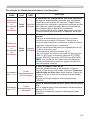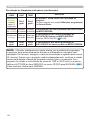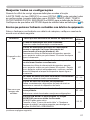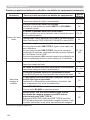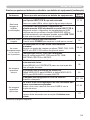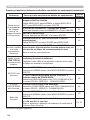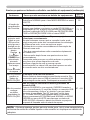Hitachi CPX5022WN Guia de usuario
- Categoria
- Projetores
- Tipo
- Guia de usuario
Este manual também é adequado para

1
Projector
Instruções do proprietário
(detalhado)
Guia de Utilização
Obrigado pela compra deste projector.
►Antes de usar este produto leia o manual. Leia este Guia da
segurança primeiro. Depois de ler as instruções guarde-o para referência futura.
AVISO
•
A informação contida neste manual é sujeita a alterações sem aviso prévio.
• As ilustrações neste manual servem apenas para ns ilustrativos. Estas
podem divergir ligeiramente do seu projector.
• O fabricante não assume responsabilidade por qualquer erro que possa
ocorrer neste manual.
•
É proibido reproduzir, transmitir ou copiar este documento, total ou parcialmente,
sem autorização prévia por escrito.
NOTA
Diversos símbolos são usados neste manual. O signicado destes símbolos são
descritos a seguir.
Sobre este manual
AVISO
PRECAUÇÃO
Este símbolo indica a informação que, se ignorada, pode resultar
possivelmente em lesão pessoal ou mesmo morte para manuseio incorrecto.
Este símbolo indica a informação que, se ignorada, pode
resultar possivelmente em lesão pessoal ou mesmo morte para
manuseio incorrecto.
Consulte as páginas escritas com este símbolo.
Reconhecimento de marca
• Mac
®
é uma marca comercial registada da Apple Inc.
• Windows
®
, DirectDraw
®
e Direct3D
®
são marcas comerciais registadas da Microsoft
Corporation nos E.U.A. e/ou noutros países.
•
VESA e DDC são marcas registadas da trademarks of the Video Electronics Standard Association.
•
HDMI, o logótipo HDMI e High-Denition Multimedia Interface são marcas comerciais ou
marcas comerciais registadas da HDMI Licensing LLC. nos Estados Unidos e outros países.
• A marca registada PJLink é uma marca com pedido para os direitos
de marca registada no Japão, Estados Unidos da América e outros
países e zonas.
• Blu-ray Disc
TM
e Blu-ray
TM
são marcas registadas da Blu-ray Disc Association.
• DICOM
®
é a marca comercial registada da National Electrical Manufacturers Association
quanto à sua publicação das normas relacionadas com comunicações digitais de
informações médicas.
Todas as outras marcas são de propriedade de seus respectivos proprietários.
CP-X4022WN/CP-X5022WN/
CP-WX4022WN
NOTIFICAÇÃO
Este aviso refere-se a possíveis problemas.

2
Conteúdo
Apresentação ..............3
Características . . . . . . . . . . . . . . . . . 3
Vericação do conteúdo da embalagem
. . . 3
Nomes das peças ...............4
Conguração ...............7
Esquema ......................7
Ligar os seus dispositivos ........10
Conectando a fonte de energia ....15
Apertar a tampa do adaptador . . . . 16
Uso da barra de segurança e do
encaixe de segurança . . . . . . . . . 16
Controle remoto . . . . . . . . . . . 17
Colocando as pilhas . . . . . . . . . . . . 17
Sobre o sinal de controle remoto . . 18
Utilização como mouse e teclado
simples para PC ..............19
Ligar/desligar
. . . . . . . . . . . . . . 20
Ligar à corrente . . . . . . . . . . . . . . . 20
Desligar da corrente . . . . . . . . . . . . 21
Funcionamento ............22
Ajuste do volume . . . . . . . . . . . . . . 22
Desligando temporariamente o som
...22
Selecionando um sinal de entrada
...23
Buscando um sinal de entrada ....24
Selecionando uma razão de aspecto
...25
Ajustar o elevador do projector ....26
Ajustar a lente .................27
Usando o recurso de ajuste automático
. 28
Ajustando a posição . . . . . . . . . . . . 28
Corrigir distorção ...............29
Usando o recurso de aumento . . . . 32
Congelar temporariamente a tela
...33
Apagando temporariamente a tela
...33
Usando a função menu ..........34
MENU FAC. . . . . . . . . . . . . . . . 36
As p e c t o , A-k e y s t o n e ,
k
e y s t o n e
,
ke y s t o n e , Aj u s t e p e r f e i t o ,
Mo d o f o t o .,
M
o d o e c o , in s t A l A ç ã o , re A j u s t e ,
t
e M p o f i l t r o , id i o M A , Me n u A v A n ç A d o , SA í d A
Menu CENA ...............38
Br i l h o , co n t r A s t e , GA M A , te M p c o r ,
c
o r , MA t i z , nit id ez , ir i s A c t i v A , Mi n h A M e M
Menu IMAGEM .............41
As p e c t o , so B r e e x p l ., po s i c A o v, po s i c A o h,
f
A s e h, tA M A n h o h, ex e c u t A A j u s A u t o M
Menu ENTRD ..............44
pr o G r e s s ., re d .i n t .v í , es p c o r , co M p o n e n t ,
f
o r M A t o v i d e o , fo r M A t o hd M i , in t e r v A l o hd M i ,
e
n t r A d A c o M p u t e r , Bl o q e s t , re s o l u ç ã o
Menu AJUSTE .............48
A-k e y s t o n e ,
ke y s t o n e
,
ke y s t o n e ,
A
j u s t e p e r f e i t o ,
Mo d o e c o A u t o , Mo d o e c o ,
i
n s t A l A ç ã o , Mo d o e s p e r A , sA í d A M o n i t o r
Menu AUDIO . . . . . . . . . . . . . . 52
vo l u M e , Al t o -f A l A n t e , fo n t e à u d i o ,
n
í v e l M i c , vo l u M e M i c
Menu TELA . . . . . . . . . . . . . . . 53
id i o M A , Me n u p o s , su p r e s s .i M A ,
s
u p r e s . A u t ., in i c i A r , M
inha Tela
,
B
l.Minha Tela
, Me n s A G , no M e d A f o n t e ,
p
A d r ã o , c.c.
(Legenda)
Menu OPCAO ..............59
Bu s c A A u t o M ., A-k e y s t o n e , Al i M e n t . d i r e c t A ,
d
e s l i G A r A u t o ,
us B t y p e B,
te M p o l â M p .,
te M p o f i l t r o , Me u B o t ã o , Mi n h A f o n t e , se r v i ç o
Menu REDE . . . . . . . . . . . . . . . 71
de f i n i ç ã o s e M f i o s , in f o r M A ç ã o s e M f i o s ,
d
e f i n i ç ã o r e d e l A n , in f o r M A ç ã o r e d e l A n ,
n
o M e d o pr o j e c t o r , Mi n h A i M A G e M ,
A
M x d.d., in t r o d u ç ã o , se r v i ç o
Menu SEGURANÇA . . . . . . . . . 82
Mu d A n ç A d A p A l A v r A -c h A v e ,
p
al.-Chave da Minha Tela
, Bl o q u e i o p i n ,
d
e t e c . d e p o s i ç ã o , se n h A p
/
t e x t o ,
M
o s t r A r t e x t o , es c r e v e r t e x t o ,
i
n d i c A d o r s e G u r A n ç A , Bl o q u e i o e M p i l h A r ,
B
l o q . d e d u p l i c .
Ferramentas de apresentação
. . 89
Apresentação SEM PC
..........89
Monitor USB(Windows computador)
....99
Monitor USB(Mac computador)
. . 103
Manutenção .............107
Substituição a lâmpada .........107
Limpeza e substituição do ltro de ar
...109
Outros cuidados . . . . . . . . . . . . . . 111
Solução de problemas .....112
Mensagens relacionadas . . . . . . . 112
Em relação às lâmpadas indicadoras
. . 114
Reajustar todas as congurações . 117
Eventos que podem ser facilmente
confundidos com defeitos do
equipamento
................. 117
Especicações ...........122

3
Apresentação
• Mantenha os materiais de embalagens originais para transporte
futuro. Verique se usa os materiais originais de embalagem ao mover o
projector. Tenha cuidado especial com a lente.
• O projector pode fazer um ruído quando inclinado, movido ou abanado, uma
vez que foi deslocada uma aba no interior do projector que é utilizada para
controlar o uxo de ar. Isto não se trata de uma falha ou avaria.
NOTA
Apresentação
O projector proporciona-lhe uma ampla utilização através das seguintes funções.
Vericação do conteúdo da embalagem
ü Este projector possui uma variedade de portas E/S que supostamente
abrangem qualquer cenário de negócio. A porta HDMI pode suportar vários
equipamentos de imagem os quais possuam interface digital para obter
imagens nítidas num ecrã.
ü Se introduzir um dispositivo de armazenamento USB, tal como uma memória
USB, na porta USB TYPE A e seleccionar a porta como a fonte de entrada,
pode visualizar imagens guardadas no dispositivo.
ü Este projector pode ser controlado e monitorado através da conexão LAN.
Além disso, poderá usar o adaptador USB sem os (opcional) indicado para
estabelecer a ligação LAN sem os.
ü Este projector tem um zoom óptico de 1,7 vezes, movimento de lente manual
horizontal e vertical, permitindo uma instalação exível.
ü O sistema de ltro de camada dupla está previsto funcionar durante mais
tempo que os outros e requer de si uma manutenção menos frequente.
ü O altifalante incorporado de 16 W tem capacidade para emitir um volume
de som suciente para um espaço grande, como uma sala de aula sem
altifalantes externos.
Consulte a secção Embalagem dos Componentes nas Instruções do
proprietário (concisas). Seu projector deve acompanha os itens mostrados
aqui. Contacte imediatamente o seu representante se faltarem alguns itens.
Características
►Mantenha as peças pequenas afastadas de crianças e animais de
estimação. Tenha cuidado para não o pôr na boca. Se uma pilha for engolida,
procure imediatamente atendimento médico de emergência.
AVISO

4
Apresentação
Nomes das peças
Projector
(1) Tampa da lâmpada (
107)
A lâmpada ca dentro do aparelho.
(2) Auto-falantes (x2) (22, 52)
(3) Tampa de ltro (109)
O ltro de ar e entrada de ventilação
cam dentro do aparelho.
(4) Pedal do elevador (x2) (26)
(5) Botões do elevador (x2) (26)
(6) Sensor remoto (18)
(7) Lente (111)
(8) Tampa da lente
(9) Tampas de orifício
(10) Entrada de ventilações
(11) Painel de controle (5)
(12) Porta de regulador de lente (5)
Os reguladores da lente
encontram-se atrás da porta.
(13) AC IN (Entrada AC) (15)
(14) Entrada de ventilação
(15) Painel de trás (5)
(16) Fenda de segurança (16)
(17) Apoio
►Não abra ou remova qualquer parte do produto, a não ser que
instruído pelo manual.
►Não sujeite o projector a condições instáveis.
►Não aplique choques ou pressões a este produto.
►Enquanto a lâmpada estiver acesa, não olhe directamente para a objectiva
nem para as aberturas no projector.
►Mantenha as tampas de orifício afastadas de crianças e animais de
estimação. Se for ingerido, procurar assistência médica de emergência
imediata.
AVISO
►Não toque ao redor da tampa da lente e ventilações
de exaustão exatamente durante ou depois de seu uso uma vez que o
aparelho está quente.
►Não xe nada à lente, excepto a tampa da lente deste projector pois poderia
causar danos na lente, tal como o derretimento da mesma.
PRECAUÇÃO
(continua na página seguinte)

5
Apresentação
Nomes das peças (continuação)
Painel traseiro (
10~14)
(1) Porta LAN
(2) Porta USB TYPE A (x2)
(3) Porta HDMI
(4) Porta USB TYPE B
(5) Porta MIC (
14)
(6) Porta AUDIO IN1
(7) Porta AUDIO IN2
(8) Portas AUDIO IN3 (R, L)
(9) Portas AUDIO OUT (R, L)
(10) Porta COMPUTER IN1
(11) Portas COMPUTER IN2 (
11)
(G/Y, B/Cb/Pb, R/Cr/Pr, H, V)
(12) Porta REMOTE CONTROL
(13) Porta MONITOR OUT
(14) Porta CONTROL
(15) Portas COMPONENT (Y,Cb/Pb, Cr/Pr)
(16) Porta VIDEO
(17) Portas S-VIDEO
(18) Fenda de segurança (16)
Painel de controlos e Reguladores de
lentes
(1) Porta de regulador de lente
(2) Anel de FOCUS (27)
(3) Anel de ZOOM (27)
(4) HORIZONTAL regulador (horizontal) (27)
(5) VERTICAL regulador (vertical) (27)
(6) LOCK (bloqueio de posição horizontal da lente)
(27)
(7) Botão STANDBY/ON (20)
(8) Botão INPUT (23)
(9) Botão MENU (34)
(10) Indicador SECURITY (88)
(11) Indicador LAMP (114)
(12) Indicador TEMP (114)
(13) Indicador POWER (114)
(14) Armazenamento de tampas de orifício
LOCK
(continua na página seguinte)

6
Apresentação
Controle remoto
(1) Botão VIDEO (
23)
(2) Botão COMPUTER (23)
(3) Botão SEARCH (24)
(4) Botão STANDBY/ON (20)
(5) Botão ASPECT (25)
(6) Botão AUTO (28)
(7) Botão BLANK (33)
(8) Botão MAGNIFY - ON (32)
(9) Botão MAGNIFY - OFF (32)
(10) Botão MY SOURCE/DOC.CAMERA
(24, 63)
(11) Botão VOLUME - (22)
(12) Botão PAGE UP (19)
(13) Botão PAGE DOWN (19)
(14) Botão VOLUME + (22)
(15) Botão MUTE (22)
(16) Botão FREEZE (33)
(17) MY BUTTON - 1 Botão (62, 63)
(18) MY BUTTON - 2 Botão (62, 63)
(19) Botão KEYSTONE (29)
(20) Botão POSITION (28, 34)
(21) Botão MENU (34)
(22) Botões cursor ▲/▼/◄/► (34)
(23) Botão ENTER (34)
(24) Botão ESC (34)
(25) Botão RESET (34)
(26) Tampa da bateria (17)
Nomes das peças (continuação)
Parte de trás do
controle remoto
(2)
(1)
(6)
(5)
(16)
(8)
(9)
(19)
(17)
(20)
(22)
(24)
(10)
(4)
(3)
(7)
(12)
(14)
(11)
(13)
(15)
(18)
(21)
(23)
(25)
(26)
VIDEO
DOC.CAMERA
KEYSTONE
ASPECT
SEARCH
BLANK
MUTE
MY BUTTON
POSITION
ESC
MENU
RESET
COMPUTER
MY SOURCE/
AUTO
MAGNIFY
PAGE
DOWN
ON
OFF
FREEZE
UP
㧗
VOLUME
ENTER

7
Con guração
(continua na página seguinte)
Con guração
Instale o projector de acordo com o ambiente e forma como este irá ser utilizado.
No caso de instalação num local especial, tal como a montagem no
tecto, poderão ser necessários os acessórios de xação especi cados
(
Especi cações nas Instruções do proprietário (conciso)) e serviço. Antes
de instalar o projector, consulte o seu revendedor acerca da instalação.
Esquema
Consulte as tabelas T-1 e T-2 na contra-capa do Instruções do proprietário
(conciso), assim como o que se segue para determinar o tamanho do ecrã e a
distância de projecção.
Tamanho do ecrã
Distância de projecção
(da extremidade do projector)
, : A altura do ecrã, quando a deslocação vertical da lente se encontrar totalmente
de nida para cima.
Parte superior
do projector
Parte inferior do projector

8
Conguração
Esquema (continuação)
►Coloque o projector num local onde possa aceder facilmente
à tomada de corrente. Se ocorrer uma anomalia, desligue imediatamente
o projector da cha. Caso contrário, poderia ocorrer um incêndio ou choque
eléctrico.
►Não sujeite o projector a condições instáveis. Se o projector cair ou for
derrubado, isso pode resultar em lesões ou danos no projector e nos objectos
circundantes. Usar um projector danicado pode resultar em incêndio e/ou
choque eléctrico.
• Não coloque o projector em locais instáveis, tais como superfícies inclinadas,
locais sujeitos a vibração, em cima de uma mesa ou carrinho oscilante, ou
numa superfície que seja mais pequena do que o projector.
• Não coloque o projector em pé de lado, de frente ou de trás.
• Não xe nem coloque nada no projector, excepto se especicado em contrário
nas instruções.
• Não utilize quaisquer acessórios de xação além dos acessórios especicados
pelo fabricante. Leia e guarde o manual de utilizador dos acessórios de xação
utilizados.
• Para instalações especiais, tais como montagens em tectos, consulte o seu
distribuidor antecipadamente.
►Não instale o projector perto de objectos termo-condutores ou
inamáveis. Esse tipo de objectos, quando aquecidos pelo projector, pode
resultar em incêndio ou queimaduras.
• Não coloque o projector num suporte de metal.
►Não coloque o projector em locais onde óleos, como óleo de cozinha ou
óleo de máquinas, são utilizados. O óleo pode danicar o produto, resultando
em avarias ou quedas da posição de montagem.
►Não coloque o projector em qualquer lugar onde possa car molhado.
Se car molhado ou deixar cair líquido dentro do aparelho pode causar incêndio,
choque eléctrico e funcionar precariamente.
• Não coloque o projector perto de água, em zonas como uma casa de banho,
cozinha ou junto a uma piscina.
• Não coloque o projector no exterior nem perto de uma janela.
• Não coloque qualquer coisa que contém líquido próximo do projector.
AVISO
(continua na página seguinte)

9
Conguração
• Coloque o projector de forma que evite que luz directa atinja
o sensor remoto.
• Não coloque o produto num local onde possa provocar interferências de rádio.
• Verique e corrija as denições para ALTITUDE de SERVIÇO no menu
OPCAO de acordo com o ambiente de utilização (63). Se o projector for
usado com uma denição errada, pode provocar danos no próprio projector ou
nas suas peças internas.
• Mantenha os objectos sensíveis ao calor afastados do projector. Caso
contrário, estes podem ser danicados pelo calor do projector.
Esquema (continuação)
►Coloque o projector num local fresco para
assegurar que existe ventilação adequada. O projector pode desligar-
se automaticamente ou apresentar um funcionamento deciente se a sua
temperatura interna for demasiado elevada.
Usar um projector danicado pode resultar em incêndio e/ou choque eléctrico.
• Não coloque o projector em luz solar directa ou próximo de objectos quentes,
tal como aquecedores.
• Não coloque o projector num local onde esteja em contacto directo com ar de
um sistema de ar condicionado ou semelhante.
• Mantenha um espaço de 30 cm ou mais entre os lados do projector e outros
objectos tais como paredes.
• Não coloque o projector no carpete, almofada ou cama.
• Não pare, bloqueie ou cubra as entradas de ventilação do projector. Não
coloque nada em redor das saídas de ventilação do projector que possa ser
sugado ou car preso nas mesmas.
• Não coloque o projector em locais que estejam expostos a campos
magnéticos, pois isso poderia fazer com que as ventoinhas de refrigeração no
interior do projector deixassem de funcionar correctamente.
►Evite colocar o projector em local enpoeirado, úmido e esfumaçado.
Colocar o projector em tais locais pode causar incêndio, choque eléctrico e
funcionamento precário.
• Não coloque o projector perto de humidicadores. No caso especíco de
um humidicador ultra sónico, o cloro e os minerais contidos na água da
torneira são atomizados e poderiam depositar-se no projector, originando a
degradação de imagem e outros problemas.
• Não coloque o projector em áreas de fumo, cozinhas, zonas de passagem ou
perto de janelas.
PRECAUÇÃO
NOTIFICAÇÃO
• Quando a temperatura ambiente está elevada, a velocidade de
rotação da ventoinha de arrefecimento pode aumentar automaticamente.
Nesse caso, a ventoinha pode car mais ruidosa, mas isso não indica uma
falha ou mau funcionamento.
NOTA

10
Conguração
(continua na página seguinte)
• Ligar e reproduzir é um sistema composto de um computador, seu sistema operativo
e equipamento periférico (ex. dispositivos de exibição). Este projector é compatível
com VESA DDC 2B. Ligar e reproduzir pode ser usado ao conectar este projector a um
computador que seja compatível com VESA DDC (exibe dados de canal).
- Tire partido desta funcionalidade ligando um cabo de computador à porta
COMPUTER IN1 (compatível com DDC 2B). A função ligar e reproduzir talvez não
funcione correctamente se tentar usar qualquer outro tipo de conexão.
- Por favor utilize os drivers padrões no seu computador uma vez que este projector é
um monitor com a função ligar e reproduzir.
Capacidade de ligar e reproduzir
Ligar os seus dispositivos
Antes de ligar o projector a um dispositivo, consulte o manual do dispositivo para
conrmar que o dispositivo é adequado para ligar com este projector e prepare os
acessórios necessários, como um cabo de acordo com o sinal do dispositivo. Consulte
o revendedor quando o acessório necessário não for fornecido com o produto ou o
acessório estiver danicado.
Depois de garantir que o projector e os dispositivos estão desligados, efectue a ligação,
de acordo com as instruções seguintes. Consulte as ilustrações nas páginas seguintes.
Antes de ligar o projector a um sistema de rede, leia também as Guia de Rede.
►Utilize apenas os acessórios adequados. Caso contrário, pode causar
um incêndio ou danos no dispositivo e no projector.
• Utilize apenas os acessórios especicados ou recomendados pelo fabricante do
projector. Pode ser regulado ao abrigo de alguma norma.
• Não desmonte ou modique o projector e acessórios.
• Não use acessórios danicados. Tenha cuidado para não danicar os acessórios.
Encaminhe os cabos, para que não sejam calcados ou atracados.
AVISO
►Para um cabo com somente um núcleo na extremidade
ligue-a com o núcleo no projector. Isso pode ser exigido pelas regulamentações EMI.
PRECAUÇÃO
• Não ligue nem desligue o projector enquanto ligado a um dispositivo em
funcionamento, a menos que seja indicado no manual do dispositivo. Caso contrário,
pode causar avarias no dispositivo ou no projector.
• A função de algumas portas de entrada podem ser seleccionadas de acordo com os
seus requisitos de utilização. Consulte a página de referência indicada ao lado de cada
porta na ilustração seguinte.
•
Tenha cuidado para não ligar acidentalmente um conector a uma porta errada. Caso
contrário, pode causar avarias no dispositivo ou no projector.
- Ao fazer a ligação verique se a forma do conector de cabo se ajusta à porta para ligá-lo.
- Não deixe de apertar os parafusos nos conectores.
- Use os cabos com chas rectas, e não em L, uma vez que as portas de entrada do
projector estão embutidas.
NOTA

11
Con guração
Ligar os seus dispositivos (continuação)
• Antes de ligar o projector a um computador, consulte o manual do
computador e veri que a compatibilidade do nível do sinal, os métodos de
sincronização e a resolução do ecrã emitida ao projector.
- Algum tipo de sinal pode usar um adaptador para entrar este projector.
- Alguns computadores têm modos de exibição de ecrã múltiplos que podem
incluir alguns sinais que não são suportados por este projector.
- Embora o projector possa exibir sinais com resolução de até UXGA
(1600X1200), o sinal será convertido para a resolução de painel de projector
antes de ser exibido. Pode obter um desempenho de exibição melhor se as
resoluções do sinal de entrada e o painel de projector forem idênticos.
• Se ligar este projector e um computador portátil, necessita de emitir o ecrã
para um monitor externo ou emitir simultaneamente para o ecrã interno e um
monitor externo. Consulte o manual do computador para a de nição.
• Dependendo do sinal de entrada, a função de ajuste automático deste
projector pode demorar algum tempo e não funcionar correctamente.
- Atente que o sinal de sincronização composto ou sinal sync-on-green pode
confundir a função de ajuste automático deste projector (
46).
- Se a função de ajuste automático não funcionar correctamente, pode não ver
o diálogo para de nir a resolução de ecrã. Nesse caso, utilize um dispositivo
de exibição externo. Pode visualizar o diálogo e de nir uma resolução de ecrã
adequada.
NOTA
(continua na página seguinte)
Computador
(45)
(60)
(52)
(66)
(46)
(46)

12
►Antes de ligar o projector a uma rede, certi que-se de que
obtém a autorização do administrador da rede.
►Não ligue a porta LAN em qualquer rede com voltagem excessiva.
►O adaptador USB sem os indicado que é vendido como opção é necessário
para usar a função de rede sem os deste projector.
►Antes de retirar o dispositivo de armazenamento USB da porta do projector,
certi que-se de que utiliza a função REMOVER USB no ecrã de miniaturas para
proteger os dados (92).
►Não use qualquer cabo ou dispositivo de extensão quando ligar o adaptador
ao projector. Antes de inserir ou remover o adaptador USB sem os do projector,
desligue a alimentação do projector e remova a cha do cabo de alimentação
da tomada. Não toque no adaptador USB sem os enquanto o projector estiver
a receber alimentação de CA.
►Para ligar o cabo LAN e o dispositivo USB ao projector, use um cabo LAN que
seja plano do lado em que o cabo da cha é visível. Caso contrário, nenhum
dos dois poderá ser ligado correctamente, ou o cabo pode falhar (avariar).
PRECAUÇÃO
Con guração
Ligar os seus dispositivos (continuação)
(continua na página seguinte)
• Se um dispositivo de armazenamento USB demasiado grande
bloquear a porta LAN, utilize um cabo de extensão USB para ligar o dispositivo
de armazenamento USB.
NOTA
(66)
Computador
Ponto de
acesso
(
71)
Dispositivo de
armazenamento
USB
(90)
(71)
(60)

13
Con guração
• A entrada HDMI deste modelo é compatível com HDCP (High-
bandwidth Digital Content Protection) e pode, portanto, exibir sinais de vídeo
de aparelhos de DVD compatíveis com HDCP ou semelhantes.
-
O HDMI oferece suporte aos seguintes sinais de video:
Sinal de vídeo : 480i@60, 480p@60, 576i@50, 576p@50, 720p@50/60,
1080i@50/60, 1080p@50/60
Sinal de áudio : Formato linear PCM
freqüência de amostragem 48kHz / 44,1kHz / 32kHz
-
O projector pode ser conectado a outros equipamentos com conectores
HDMI
TM
, mas não funciona corretamente com alguns equipamentos, podendo
dar mensagens de ausência de vídeo.
-
Use sempre cabos HDMI
TM
que apresentem o logotipo HDMI
TM
.
- Use um cabo HDMI
TM
certi cado de Categoria 2 para fazer entrar sinal
1080p@50/60 no projector.
-
Quando o projector estiver conectado a um dispositivo com um conector DVI,
conecte a entrada HDMI usando um cabo de adaptação DVI para HDMI
TM
.
NOTA
Ligar os seus dispositivos (continuação)
(continua na página seguinte)
Leitor VCR/DVD/Blu-ray Disc
(45)
(52)
(45)
(46)
(44)
(46)
Dispositivo de
vídeo digital

14
Ligar os seus dispositivos (continuação)
Con guração
• Se o altifalante produzir um elevado ruído de feedback, afaste o
microfone do altifalante.
NOTA
• Pode ligar um microfone dinâmico à porta MIC com uma mini- cha de 3,5
mm. Nesse caso, o altifalante integrado emite o som do microfone, mesmo
enquanto o som do projector é emitido. Pode introduzir o sinal de nível de linha
na porta MIC a partir do equipamento tal como um microfone sem os. Quando
introduz o sinal de nível de linha na porta MIC, seleccione ALTO no item NÍVEL
MIC do menu AUDIO. No modo normal, o volume do microfone pode ser
ajustado de modo separado do volume do projector através do menu (52).
No modo de espera, o volume do microfone pode ser ajustado com os botões
VOLUME +/- do telecomando, em sincronização com o volume do projector
(22). Mesmo se o som do projector estiver no modo mudo através da função
FONTE ÁUDIO (52), é possível ajustar o volume do microfone. Em ambos
os modos (espera ou normal), o botão MUTE do telecomando controla os sons
do microfone e do projector (22).
• Este projector não suporta alimentação plug-in para o microfone.
Função microfone
Auto-falantes
(com um ampli cador)
Telecomando
com cabo
(opcional)
Monitor
Sistema de
microfone
(51)
(52)

15
Con guração
Conectando a fonte de energia
1.
Coloque o conector do cabo de alimentação
na cha AC IN (Entrada AC) do projector.
2.
Coloque totalmente o plugue do cabo de
alimentação na cha de parede. Alguns
segundos após a ligação à corrente eléctrica,
o indicador POWER apresentará uma cor
laranja contínua.
►Tenha cuidado ao ligar o cabo de alimentação, uma vez que
ligações incorrectas ou erradas podem causar incêndio e/ou choque eléctrico.
• Não toque no cabo eléctrico com as mãos molhadas.
• Use somente o cabo de alimentação que acompanha o projector. Se car
dani cado, contacte seu fornecedor para obter um novo. Nunca modi que o
cabo de alimentação.
• Ligue somente o cabo de alimentação numa cha de parede cuja voltagem
corresponde ao cabo de alimentação. A cha de parede deve car próxima ao
projector e facilmente acessível. Remova o cabo de alimentação para fazer a
separação completa.
• Não distribua a alimentação eléctrica por diversos dispositivos. Fazer isso
poderá sobrecarregar a tomada e os conectores, desprender a ligação ou
resultar em incêndio, choque eléctrico ou outros acidentes.
• Ligue o terminal de terra para a entrada de CA deste aparelho ao terminal de
terra da divisão usando um cabo de alimentação adequado (fornecido).
AVISO
Lembre-se que quando a função
ALIMENT.DIRECTA está activada (59), a ligação à
alimentação eléctrica ligará o projector.
►Este produto está também concebido para sistemas de
alimentação IT com uma tensão entre fases de 220 a 240 V.
NOTIFICAÇÃO
AC IN
Cabo de
alimentação

16
Con guração
Uso da barra de segurança e do encaixe de segurança
Pode ser instalada uma corrente ou o
anti-roubo, disponível comercialmente, na
barra de segurança no projector. Consulte
a gura para escolher uma corrente ou o
anti-roubo.
Este produto tem a fenda de segurança
para o bloqueio Kensington.
Para obter detalhes consulte o manual de
ferramenta de segurança.
►Não use a barra de segurança e fenda para evitar que o projector
caia, uma vez que não foi desenhado para isso.
AVISO
►Não coloque a cadeia ou o anti-roubo próximo de ventilações
de exaustão. Pode car muito quente.
PRECAUÇÃO
• A barra e o o de segurança não tem medidas de prevenção contra
roubo completas. É indicado para uso como medida suplementar de prevenção
contra roubo.
NOTA
Apertar a tampa do adaptador
►Mantenha as peças pequenas afastadas de crianças e animais de
estimação. Tenha cuidado para não o pôr na boca.
AVISO
Use a tampa do adaptador fornecida
para evitar que o adaptador USB sem
os se solte facilmente.
Consulte as seguintes guras para
prender a tampa do adaptador.
Fenda de segurança
Cadeia ou o anti-roubo
Barra de segurança
1
2
3

17
Controle remoto
Controle remoto
Colocando as pilhas
Instale as baterias no controle remoto antes de usá-lo. Se o controle remoto começar a
funcionar precariamente tente substituí-las. Se não usar o controle remoto por um longo
período remova as baterias do controle remoto e armazene-as num local seguro.
1.
Segure o prendedor da tampa da
bateria e remova-o.
2.
Alinha e instale as duas baterias AA
(HITACHI MAXELL ENERGY, parte nº LR6
ou R6P)
de acordo com seus terminais
de mais e menos conforme indicado no controle remoto.
3.
Substitua a tampa da bateria na direcção da seta e coloque-a no lugar até
que ouça um estalo.
►Manusei sempre as baterias com cuisado e use-as somente
conforme indicado. O uso incorrecto pode causar rachadura ou fuga, o que pode
causar incêndio, lesão e/ou poluição do meio-ambiente.
•
Verique se usa somente as baterias especicadas. Não use as baterias de
tipos diferentes ao mesmo tempo. Não misture uma nova bateria com a antiga.
•
Verique se os terminais de menos e mais estão correctamente alinhados ao carregar a bateria.
• Mantenha a bateria distante de crianças e animais.
• Não cause curto circuito ou solde a bateria.
• Não permita que uma bateria entre em contacto com água ou fogo. Mantenha
as baterias em local seco, escuro ou fresco.
• Se observa que fuga na bateria, limpe-o e depois substitua-a. Se a fuga aderir
no seu corpo ou roupa enxague bem com água imediatamente.
• Siga as leis locais para eliminar a bateria.
AVISO
21 3

18
Controle remoto
Sobre o sinal de controle remoto
O controle remoto funciona com o sensor do remoto do
projector. Este projector tem um sensor remoto na frente.
O sensor percebe o sinal dentro da faixa seguinte ao
activar o sensor:
60 graus (30 graus à esquerda e direita do sensor) ao
redor duma faixa de 3 metros.
•
O sinal de controle remoto re ectido no ecrã ou similar talvez não esteja disponível.
É difícil enviar o sinal para o sensor directamente e tente fazer com que o sinal re icta.
• O controle remoto usa luz infra-vermelha para enviar sinais para o projector
(Classe 1 LED), portanto, veri que se usa o controle remoto numa área livre de
obstáculo que poderia bloquear o sinal do controle remoto para o projector.
• O controle remoto talvez não funcione correctamente se a luz forte (tal como
luz solar directa) ou luz duma faixa muito próxima (tal como de uma lâmpada
uorescente de inversor) brilha no sensor remoto do projector. Ajuste a posição
do projector para evitar estas luzes.
NOTA
(
Aprox
)
30°
3m
30°

19
Controle remoto
Utilização como mouse e teclado simples para PC
O controlo remoto acessório funciona como um simples
rato e teclado do computador, quando a porta USB TYPE
B do projector e a porta USB tipo A do computador estão
ligadas e RATO está seleccionado para o item USB
TYPE B no menu OPCAO (
60).
(1) Tecla PAGE UP: Prima o botão PAGE UP.
(2) Tecla PAGE DOWN: Prima o botão PAGE DOWN.
(3) Botão esquerdo do rato: Prima o botão ENTER.
(4) Mova apontador: Use o botões cursor ▲, ▼, ◄ e ►.
(5) Tecla ESC: Prima o botão ESC.
(6) Botão direito do rato: Prima botão RESET.
►
O uso incorrecto do rato simples e função
de teclado pode dani car o seu equipamento. Ao usar esta função
ligue este produto somente a um computador. Veri que os manuais
do Computador antes de ligar este produto ao computador.
NOTIFICAÇÃO
• Se a função de teclado e rato deste produto não funcionar correctamente
veri que o seguinte.
• Quando um cabo USB ligar este projector com um computador que tenha
incorporado um dispositivo de apontar (ex. esfera de rolagem) com um Computador
portátil abra o menu de con guração da BIOS e depois seleccione o rato externo
e desactive o dispositivo de apontar incorporado porque pode ter prioridade nesta
função.
• Windows XP SP3 ou superior é necessário para esta função. E esta função
também poderá não funcionar dependendo das con gurações do computador e
drivers do rato. Esta funcionalidade pode funcionar com computadores que possam
operar com mousses USB normais ou teclado.
• Não pode fazer coisas como premir dois botões ao mesmo tempo (ex. premir dois
botões ao mesmo tempo para mover o apontador diagonalmente).
• Esta função é activada somente quando o projector estiver funcionando
correctamente. Esta função não está disponível em qualquer um dos seguintes
casos:
- Quando a luz estiver a aquecer. (O indicador POWER pisca a verde.)
- Quando a porta USB TYPE A ou USB TYPE B está seleccionada.
- Quando aparecer o ecrã SUPRESS.IMA (
53), PADRÃO (57) ou MINHA
IMAGEM (
79).
- Quando aparecer algum menu no ecrã.
- Ao usar os botões de cursor para controlar o som das funções do ecrã, como p.
ex. ajustar o volume do som, corrigir a trapezoidal, corrigir a posição da imagem e
aumentar o ecrã.
NOTA
(1)
(3)
(5)
(2)
(4)
(6)
VIDEO
DOC.CAMERA
KEYSTONE
ASPECT
SEARCH
BLANK
MUTE
MY BUTTON
POSITION
ESC
MENU
RESET
COMPUTER
MY SOURCE/
AUTO
MAGNIFY
PAGE
DOWN
ON
OFF
FREEZE
UP
㧗
VOLUME
ENTER
Porta
USB TYPE B

20
1.
Veri que se o cabo de alimentação está
ligado correctamente no projector e cha
de parede.
Ligar à corrente
2.
Certi que-se de que o indicador POWER
acende uma luz laranja xa (114).
Em seguida, retire a tampa da lente.
3.
Prima o botão STANDBY/ON no projector ou
controle remoto.
A lâmpada de projecção acenderá e o
indicador POWER começa a piscar uma luz verde.
Quando ligar a alimentação o indicador para de cintilar e a luz ca xa em
verde (114).
Ligar/desligar
Para exibir a imagem seleccione um sinal de entrada de acordo com a secção
Selecionando um sinal de entrada
(24).
Ligar/desligar
Por prede nição, o menu CONFIGURAÇÃO INICIAL será exibido no arranque.
Depois de o menu CONFIGURAÇÃO INICIAL ser de nido, este só aparecerá
quando o AJUSTE FABR. (70) for executado. Se desejar alterar as de nições,
consulte o menu IDIOMA (53) e ALTITUDE (63).
(1) IDIOMA: Use os botões ▲/▼/◄/►
para seleccionar o idioma desejado e
pressione o botão ENTER do controlo
remoto ou o botão INPUT do projector
para executar.
(2) ALTITUDE: Use os botões ▲/▼ para
seleccionar NORMAL para altitude
abaixo de 1200 m (3937 pés), caso
contrário seleccione ELEVADA e
pressione o botão ENTER do controlo
remoto ou o botão INPUT do projector
para executar.
VIDEO
DOC.CAMERA
KEYSTONE
ASPECT
SEARCH
BLANK
MUTE
MY BUTTON
POSITION
ESC
MENU
RESET
COMPUTER
MY SOURCE/
AUTO
MAGNIFY
PAGE
DOWN
ON
OFF
FREEZE
UP
ー
+
VOLUME
1
2
ENTER
Botão STANDBY/ON
Indicador POWER
A página está carregando ...
A página está carregando ...
A página está carregando ...
A página está carregando ...
A página está carregando ...
A página está carregando ...
A página está carregando ...
A página está carregando ...
A página está carregando ...
A página está carregando ...
A página está carregando ...
A página está carregando ...
A página está carregando ...
A página está carregando ...
A página está carregando ...
A página está carregando ...
A página está carregando ...
A página está carregando ...
A página está carregando ...
A página está carregando ...
A página está carregando ...
A página está carregando ...
A página está carregando ...
A página está carregando ...
A página está carregando ...
A página está carregando ...
A página está carregando ...
A página está carregando ...
A página está carregando ...
A página está carregando ...
A página está carregando ...
A página está carregando ...
A página está carregando ...
A página está carregando ...
A página está carregando ...
A página está carregando ...
A página está carregando ...
A página está carregando ...
A página está carregando ...
A página está carregando ...
A página está carregando ...
A página está carregando ...
A página está carregando ...
A página está carregando ...
A página está carregando ...
A página está carregando ...
A página está carregando ...
A página está carregando ...
A página está carregando ...
A página está carregando ...
A página está carregando ...
A página está carregando ...
A página está carregando ...
A página está carregando ...
A página está carregando ...
A página está carregando ...
A página está carregando ...
A página está carregando ...
A página está carregando ...
A página está carregando ...
A página está carregando ...
A página está carregando ...
A página está carregando ...
A página está carregando ...
A página está carregando ...
A página está carregando ...
A página está carregando ...
A página está carregando ...
A página está carregando ...
A página está carregando ...
A página está carregando ...
A página está carregando ...
A página está carregando ...
A página está carregando ...
A página está carregando ...
A página está carregando ...
A página está carregando ...
A página está carregando ...
A página está carregando ...
A página está carregando ...
A página está carregando ...
A página está carregando ...
A página está carregando ...
A página está carregando ...
A página está carregando ...
A página está carregando ...
A página está carregando ...
A página está carregando ...
A página está carregando ...
A página está carregando ...
A página está carregando ...
A página está carregando ...
A página está carregando ...
A página está carregando ...
A página está carregando ...
A página está carregando ...
A página está carregando ...
A página está carregando ...
A página está carregando ...
A página está carregando ...
A página está carregando ...
A página está carregando ...
-
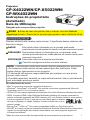 1
1
-
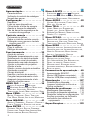 2
2
-
 3
3
-
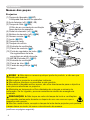 4
4
-
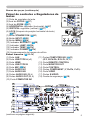 5
5
-
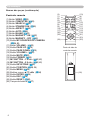 6
6
-
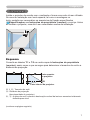 7
7
-
 8
8
-
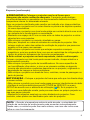 9
9
-
 10
10
-
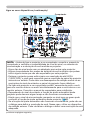 11
11
-
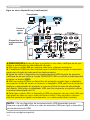 12
12
-
 13
13
-
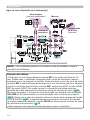 14
14
-
 15
15
-
 16
16
-
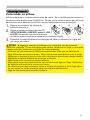 17
17
-
 18
18
-
 19
19
-
 20
20
-
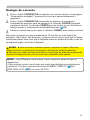 21
21
-
 22
22
-
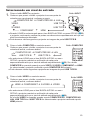 23
23
-
 24
24
-
 25
25
-
 26
26
-
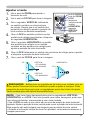 27
27
-
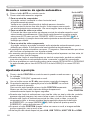 28
28
-
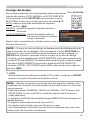 29
29
-
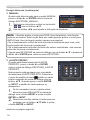 30
30
-
 31
31
-
 32
32
-
 33
33
-
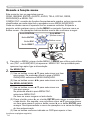 34
34
-
 35
35
-
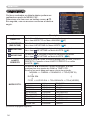 36
36
-
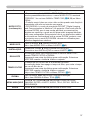 37
37
-
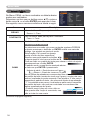 38
38
-
 39
39
-
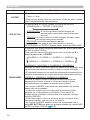 40
40
-
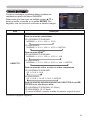 41
41
-
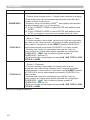 42
42
-
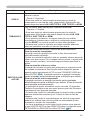 43
43
-
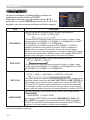 44
44
-
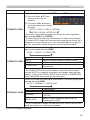 45
45
-
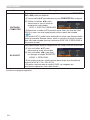 46
46
-
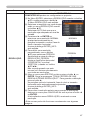 47
47
-
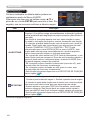 48
48
-
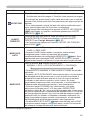 49
49
-
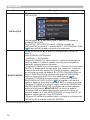 50
50
-
 51
51
-
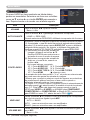 52
52
-
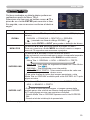 53
53
-
 54
54
-
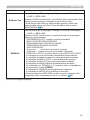 55
55
-
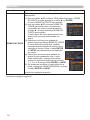 56
56
-
 57
57
-
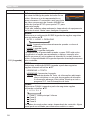 58
58
-
 59
59
-
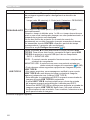 60
60
-
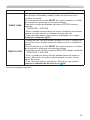 61
61
-
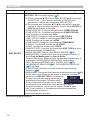 62
62
-
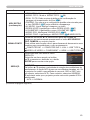 63
63
-
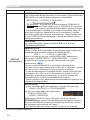 64
64
-
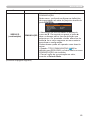 65
65
-
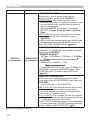 66
66
-
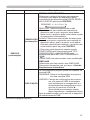 67
67
-
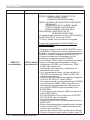 68
68
-
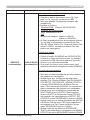 69
69
-
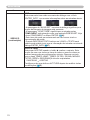 70
70
-
 71
71
-
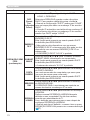 72
72
-
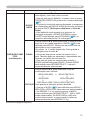 73
73
-
 74
74
-
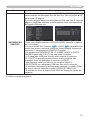 75
75
-
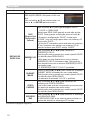 76
76
-
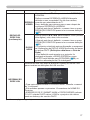 77
77
-
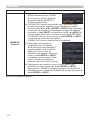 78
78
-
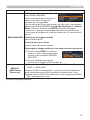 79
79
-
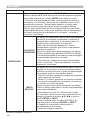 80
80
-
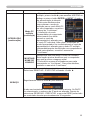 81
81
-
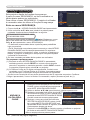 82
82
-
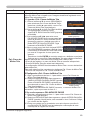 83
83
-
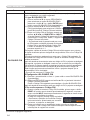 84
84
-
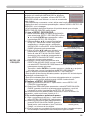 85
85
-
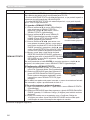 86
86
-
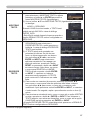 87
87
-
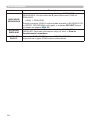 88
88
-
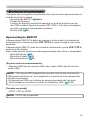 89
89
-
 90
90
-
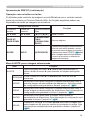 91
91
-
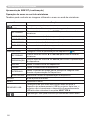 92
92
-
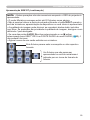 93
93
-
 94
94
-
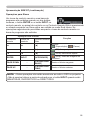 95
95
-
 96
96
-
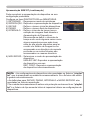 97
97
-
 98
98
-
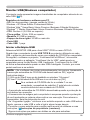 99
99
-
 100
100
-
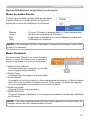 101
101
-
 102
102
-
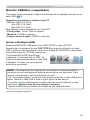 103
103
-
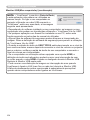 104
104
-
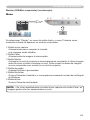 105
105
-
 106
106
-
 107
107
-
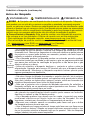 108
108
-
 109
109
-
 110
110
-
 111
111
-
 112
112
-
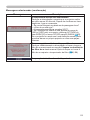 113
113
-
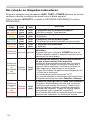 114
114
-
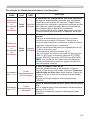 115
115
-
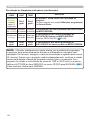 116
116
-
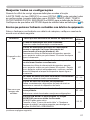 117
117
-
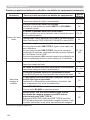 118
118
-
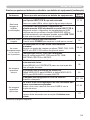 119
119
-
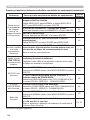 120
120
-
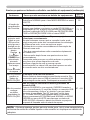 121
121
-
 122
122
Hitachi CPX5022WN Guia de usuario
- Categoria
- Projetores
- Tipo
- Guia de usuario
- Este manual também é adequado para
Artigos relacionados
-
Hitachi CPWX4042WN Guia de usuario
-
Hitachi CPX25LWN Guia de usuario
-
Hitachi CPX2015WN Guia de usuario
-
Hitachi CPWX3030WN Guia de usuario
-
Hitachi CPDW25WN Guia de usuario
-
Hitachi CPBX301WN Guia de usuario
-
Hitachi CPA222WN Guia de usuario
-
Hitachi CPTW3003 Guia de usuario
-
Hitachi CPTW3005 Guia de usuario
-
Hitachi CPEW300N Guia de usuario